Kā izmēģināt Lubuntu 18.10, izmantojot Windows 10
Lubuntu, an Ubuntu- balstīta izplatīšana Linux, joprojām ir viens no populārākie Linux izplatījumi jo tas ir viegls un var darboties ar vecāku aparatūru. Ja vēlaties instalēt Lubuntu no USB diska, lai jūs varētu dubultās sāknēšanas Windows un Lubuntu, vai, ja vēlaties vienkārši izmēģināt Linux operētājsistēmu, šeit ir norādīts, kā izveidot sāknējamu USB disku, izmantojot Windows.
Šajā rakstā sniegtie norādījumi attiecas uz Windows 10, Windows 8, un Windows 7.
Kas jums nepieciešams, lai izveidotu sāknējamu Lubuntu USB disku
Lai izveidotu sāknējamu Lubuntu USB disku, jums būs nepieciešams:
- Lubuntu ISO fails
- Win32 Disk Imager
- Formatēts USB zibatmiņas disks
Pirmais solis ir Lejupielādēt Lubuntu. The 64 bitu Lubuntu versija ir ieteicama lielākajai daļai datoru. Pārbaudiet Windows vadības panelis lai pateiktu, vai esi darbojas 32 bitu vai 64 bitu sistēma. Jums arī jālejupielādē un jāinstalē Win32 Disk Imager, kas jums būs nepieciešams ierakstiet ISO failu USB diskdzinī.
Ir arī iespējams izveidojiet vairāku sāknēšanas USB disku, izmantojot Windows
Kā izveidot Live Lubuntu USB
Lai izveidotu sāknējamu Lubuntu USB disku operētājsistēmā Windows:
Ievietojiet USB disku pieejamā vietā USB ports datorā.
-
Atveriet Windows Explorer un ar peles labo pogu noklikšķiniet uz USB diska, pēc tam atlasiet Formāts.
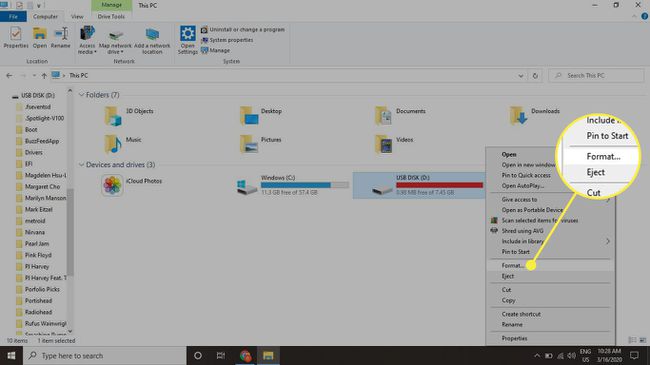
-
Izvēlieties FAT32 kā failu sistēmu, pārbaudiet Ātrais formāts lodziņu, pēc tam atlasiet Sākt lai formatētu disku.
Jūs zaudēsiet visus USB diskdzinī esošos datus, tāpēc dublējiet visus failus, kurus vēlaties saglabāt, vai izmantojiet tukšu disku.

-
Atveriet Win32 Disk Imager un atlasiet savu USB disku Ierīce.

-
Izvēlieties zilā mape iekš Attēla fails sadaļu, lai atvērtu programmu Windows Explorer, pēc tam izvēlieties lejupielādēto Lubuntu ISO failu.

Ja neredzat ISO failu mapē, kurā to saglabājāt, mainiet faila veidu uz Rādīt visus failus.
-
Izvēlieties Rakstiet un Jā apstiprināt.

Kad process būs pabeigts, jums būs sāknējama Lubuntu versija. Tomēr, ja jūsu dators izmanto UEFI sāknēšanas ielādētājs, jums ir jāveic vēl viens solis.
Kā izslēgt Windows ātro sāknēšanu
Lai palaistu no USB diska datorā, kurā darbojas sistēma Windows 8 vai Windows 10, ir jāizslēdz Windows ātrā palaišana:
-
Atveriet Windows vadības paneli un meklēt jaudas iespējas.

-
Izvēlieties Izvēlieties, ko dara barošanas pogas.

-
Izvēlieties Mainiet iestatījumus, kas pašlaik nav pieejami.
Jums var tikt lūgts sniegt savu Windows administratora parole.
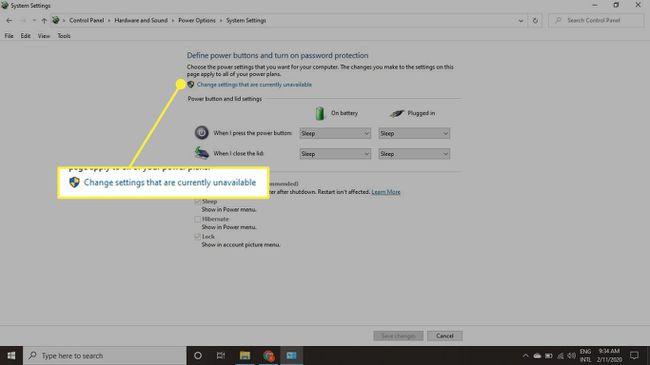
-
Noņemiet atzīmi no blakus esošās izvēles rūtiņas Ieslēdziet ātro palaišanu un atlasiet Saglabāt izmaiņas.
Pēc Lubuntu instalēšanas cietajā diskā ieteicams atkal ieslēgt Windows ātro startēšanu.

Kā palaist Lubuntu no USB diska
Kad ātrā palaišana ir atspējota, restartējiet Windows un turiet nospiestu Shift taustiņu, līdz tiek parādīta UEFI sāknēšanas izvēlne. Izvēlieties Izmantojiet ierīci, pēc tam izvēlieties savu USB disku, lai palaistu Lubuntu.

Darbvirsma sākumā var izskatīties nedaudz vienkārša, taču ir vairākas veidi, kā uzlabot Lubuntu. Tomēr paturiet prātā, ka visas Lubuntu tiešraides versijā veiktās izmaiņas tiks zaudētas, pārstartējot sistēmu. Pēc Lubuntu instalēšanas cietajā diskā jums būs iespēja startēšanas laikā palaist Linux vai Windows.
UEFI sāknēšanas ekrāna valoda var nedaudz atšķirties atkarībā no datora.
Ja neredzat zilo UEFI ekrānu, varat to izdarīt manuāli mainiet sāknēšanas secību sistēmas BIOS lai palaistu Lubuntu no USB diska.
